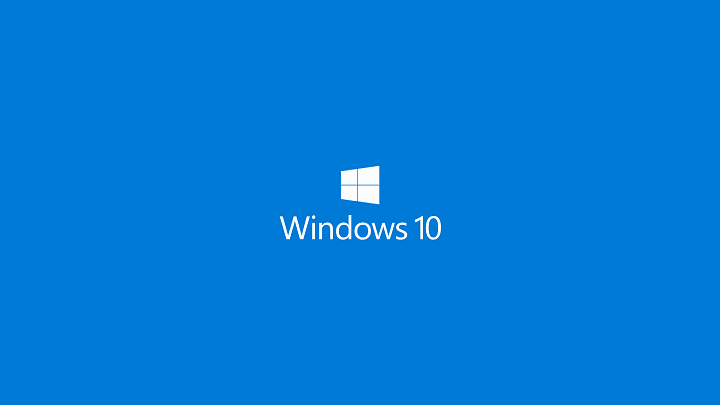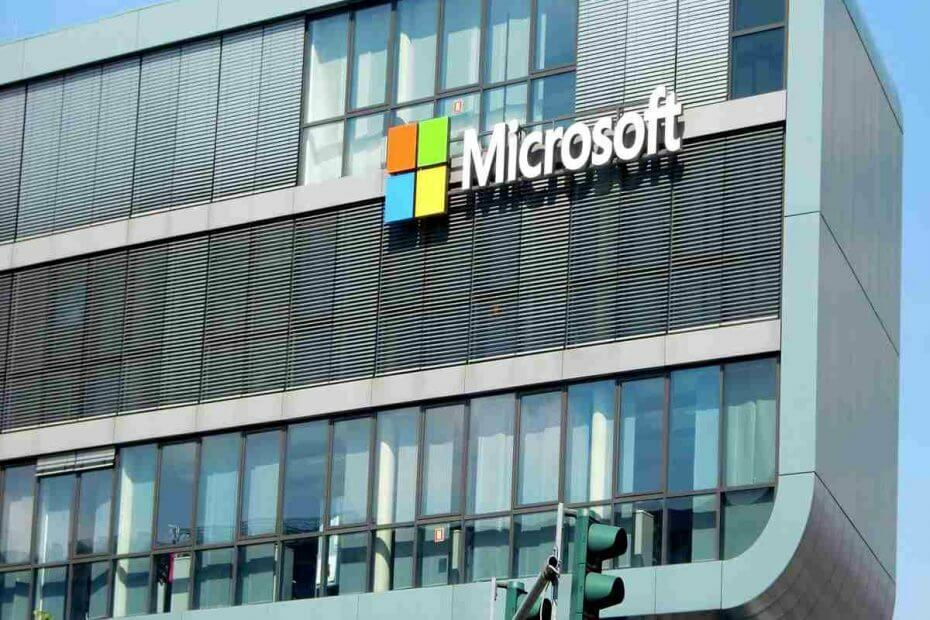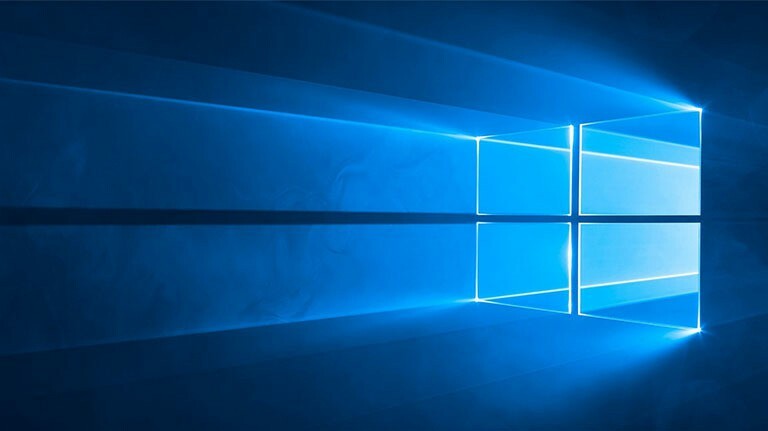Het blijkt dat dit een veel voorkomend probleem is in Teams, maar je kunt het snel oplossen.
- Je kunt ook proberen je Teams bij te werken.
- Het herstarten van je toestel werkt soms ook, dus probeer het ook eens.
- Als niets echter werkt, moet u uw cache wissen.

XINSTALLEREN DOOR OP HET DOWNLOADBESTAND TE KLIKKEN
- Download Fortect en installeer het op uw pc.
- Start het scanproces van de tool om te zoeken naar corrupte bestanden die de oorzaak van uw probleem zijn.
- Klik met de rechtermuisknop op Start reparatie zodat de tool het bevestigingsalgoritme kon starten.
- Fortect is gedownload door 0 lezers deze maand.
Microsoft Teams is een van de meest populaire apps voor werkende organisaties. In werkelijkheid, het is misschien wel de meest populaire. Microsoft heeft het verbeterd met veel uitstekende op AI gebaseerde functies waarmee u efficiënt kunt werken. Waren aan het praten over AI samenvatting, creëren organigrammen, en het gebruiken om een betere workflow op te bouwen.
Er zijn echter momenten waarop Microsoft Teams gewoon niet werkt zoals we zouden willen. Bijvoorbeeld, soms in Teams Chat, URL-voorbeelden werken niet goed. Ze tonen niet de inhoud waarnaar ze zijn gelinkt, en in plaats daarvan lijkt een oude URL op te duiken telkens wanneer een nieuwe URL wordt geïntroduceerd.
Er zijn veel redenen waarom dit gebeurt. Uw Microsoft Teams is misschien verouderd, maar meestal wordt de app automatisch bijgewerkt, dus een simpele herstart zou het probleem oplossen.
Andere keren is er een intern conflict, in welk geval u uw apparaat altijd opnieuw moet opstarten. Maar u kunt ook proberen uit te loggen en weer in te loggen, en dit zou ook het probleem moeten oplossen. Meestal moet u de cachegegevens verwijderen die de interne conflicten van Teams mogelijk maken. Maar maak je geen zorgen, dat kan heel gemakkelijk.
Hier leest u hoe u de URL-voorbeelden van Teams kunt repareren die geen fout weergeven
Zoals we eerder zeiden, zijn er enkele standaardoplossingen. Maar als ze niet werken, is de oplossing die we aanbevelen om de cachegegevens van uw Microsoft Teams te wissen.
Hier is hoe het te doen.
- Sluit Microsoft Teams af. Klik met de rechtermuisknop op het pictogram en selecteer Venster sluiten.

- Knip en plak %appdata%\Microsoft\Teams in Verkenner.

- Verwijder de inhoud van de hele map.
- Herstarten Microsoft Teams.
Optioneel kunt u uw apparaat ook opnieuw opstarten, direct nadat u klaar bent met het verwijderen van de volledige map. Maak je geen zorgen over het verwijderen ervan. Het zal je apparaat in geen enkele vorm pijn doen.
Soms zorgen de cachegegevens ervoor dat er interne conflicten optreden, vooral als het gaat om voorbeeld van URL's. Als u de gegevens verwijdert, wordt alles verwijderd dat is gekoppeld aan koppelingen in Teams, inclusief voorvertoningen.
Dus ga je gang, verwijder de gegevens en kijk of de voorbeelden van je URL's nu werken.
En laat het ons weten in de comments hieronder als deze oplossingen voor u hebben gewerkt.
Nog steeds problemen?
GESPONSORD
Als de bovenstaande suggesties uw probleem niet hebben opgelost, kan uw computer ernstigere Windows-problemen ondervinden. We raden aan om een alles-in-één oplossing te kiezen zoals Fortect om problemen efficiënt op te lossen. Klik na de installatie gewoon op de Bekijken&Herstellen knop en druk vervolgens op Start reparatie.